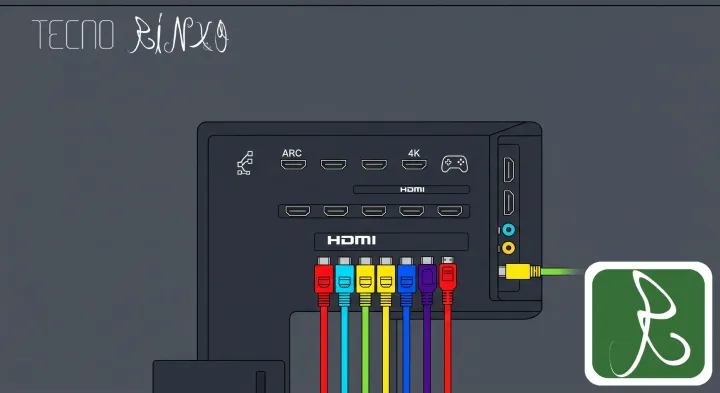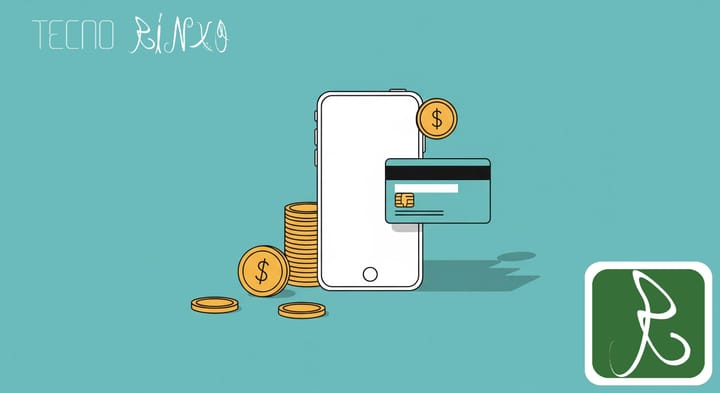¿Región no compatible en tu Onn. Google TV? Guía completa para solucionarlo y entender por qué ocurre
¿Tu TV Box Onn. muestra el error "Región no compatible"? Aprende por qué pasa y sigue nuestra guía paso a paso para solucionarlo gratis con una VPN.
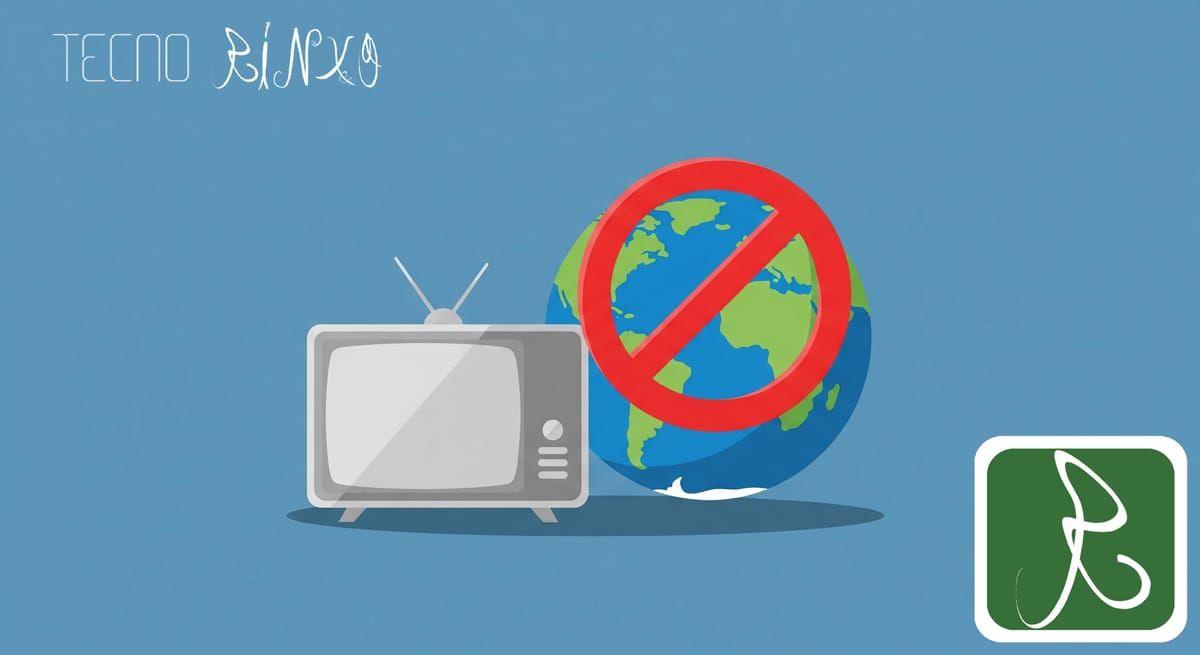
Si recientemente conectaste tu nuevo TV Box Onn. con Google TV y te encontraste con el frustrante mensaje de "Región no compatible", no estás solo. Este problema ha afectado a miles de usuarios fuera de Estados Unidos que han optado por este popular y asequible dispositivo. En TecnoRynxo, hemos investigado a fondo para traerte la guía más completa y detallada sobre por qué sucede esto y, lo más importante, todas las formas de solucionarlo.
¿Por qué mi dispositivo Onn. muestra el error "Región no compatible"?
La raíz del problema es sencilla: los dispositivos Onn. son una marca exclusiva de la cadena estadounidense Walmart. En teoría, su venta y uso están destinados únicamente para el mercado de Estados Unidos y Puerto Rico. Durante 2024, a través de una actualización de firmware, Walmart activó un bloqueo geográfico (geoblocking) para hacer cumplir esta restricción.
Este bloqueo se activa principalmente en dos situaciones:
- Al configurar el dispositivo por primera vez.
- Después de realizar un restablecimiento de fábrica.
El sistema detecta, a través de la dirección IP de tu conexión a internet, que no te encuentras en una región autorizada y te impide completar la configuración, dejándote en un bucle de reinicio. La actualización que causa este problema tiene un peso aproximado de 749 MB y, aunque oficialmente solo menciona correcciones de errores y seguridad, esconde la activación del bloqueo regional.
Soluciones probadas para saltar el bloqueo geográfico
Afortunadamente, la comunidad de usuarios ha encontrado métodos muy efectivos para superar este obstáculo. La solución principal consiste en "engañar" al dispositivo durante la configuración inicial para que crea que se encuentra en Estados Unidos.
Método 1: Hotspot de Windows con VPN (La opción más fiable y gratuita)
Este es el método más recomendado por su alta tasa de éxito y por no requerir conocimientos técnicos avanzados ni hardware adicional. Necesitarás un PC con Windows 10 u 11 y conexión WiFi.
Paso a paso detallado:
- Restablece tu Onn. TV Box: Si estás atascado en la pantalla de error, selecciona la opción "Restablecer disp." o "Reset device" y confirma el restablecimiento de fábrica. El dispositivo se reiniciará para comenzar la configuración desde cero.
- Instala una VPN en tu PC: Descarga e instala un servicio de VPN que ofrezca servidores en Estados Unidos. Proton VPN es una excelente opción gratuita para este proceso. Crea una cuenta gratuita si es necesario.
- Configura la VPN en tu PC:
- Abre Proton VPN e inicia sesión.
- Ve a la configuración de la aplicación, busca la sección de "Conexión" y en la opción de "Protocolo", selecciona OpenVPN - TCP. Este paso es crucial para que la conexión se pueda compartir correctamente.
- Conéctate a un servidor ubicado en Estados Unidos. Verifica que la conexión se haya establecido correctamente.
- Crea un punto de acceso (Hotspot) en Windows:
- Abre la "Configuración" de Windows, ve a "Red e Internet" y selecciona "Zona con cobertura inalámbrica móvil".
- Activa la Zona con cobertura inalámbrica móvil. Anota el "Nombre" y la "Contraseña" de la red que acabas de crear, ya que los necesitarás más adelante.
- Comparte la conexión VPN a través del Hotspot:
- Ve al "Panel de control" de Windows, entra en "Redes e Internet", luego en "Centro de redes y recursos compartidos" y finalmente en "Cambiar configuración del adaptador".
- Verás varias conexiones de red. Haz clic derecho sobre la que corresponde a la VPN (normalmente llamada ProtonVPN TUN) y selecciona "Propiedades".
- Ve a la pestaña "Uso compartido", marca la casilla que dice "Permitir que los usuarios de otras redes se conecten..." y, en el menú desplegable, selecciona la red del punto de acceso que creaste (suele llamarse "Conexión de área local" o similar).
- Haz clic en "Aceptar" para guardar los cambios.
- Configura tu Onn. Google TV:
- Mantén el PC encendido con la VPN y el hotspot activos.
- En tu Onn. TV, selecciona el idioma español y, muy importante, como país o región elige Estados Unidos.
- Cuando llegues a la pantalla de selección de red Wi-Fi, conéctate al punto de acceso que creaste en tu PC usando el nombre y la contraseña que anotaste.
- Una vez conectado, el dispositivo verificará la región a través de la IP estadounidense de tu VPN y te permitirá continuar. Inicia sesión con tu cuenta de Google.
- Durante los siguientes pasos, es fundamental que desactives la opción "Uso de ubicación" en los servicios de Google para evitar futuros bloqueos.
¡Y listo! Una vez completada la configuración, ya puedes desactivar el hotspot y la VPN en tu PC y conectar tu Onn. TV Box a tu red Wi-Fi habitual sin problemas.
Método 2: VPN en el router
Si tienes un router compatible (con firmwares como OpenWrt, Asuswrt-Merlin o que soporten clientes OpenVPN/WireGuard), puedes configurar la VPN directamente en él para que todo el tráfico de tu red salga con una IP de Estados Unidos. Esta es una solución más robusta y permanente, ideal si necesitas restablecer el dispositivo con frecuencia, pero requiere más conocimientos técnicos.
Método 3: Hotspot desde el móvil (Menos fiable)
Aunque es posible intentar crear un punto de acceso desde un teléfono móvil con una app de VPN, este método suele fallar. La mayoría de los sistemas operativos Android no permiten compartir la conexión VPN a través del hotspot de forma nativa sin acceso root. En iPhone, la fiabilidad también es baja. Por ello, el método del PC con Windows es el camino más seguro.
Cómo evitar que el bloqueo vuelva a aparecer
Ya has desbloqueado tu dispositivo, pero ¿cómo te aseguras de no tener que repetir el proceso? La clave está en la prevención.
- No restablezcas de fábrica: Evita a toda costa realizar un reseteo de fábrica, ya que esto activará de nuevo el chequeo de región. Si necesitas hacerlo, asegúrate de tener tu PC con la VPN lista para repetir el proceso de desbloqueo.
- Desactiva las actualizaciones automáticas:
- Actualizaciones de apps: En Google TV, ve a
Ajustes → Apps → Administrar actualizacionesy desactiva la opciónActualizar aplicaciones automáticamente. - Actualizaciones del sistema: Ve a
Opciones de desarrolladory desactiva lasActualizaciones automáticas del sistema. Aunque esto no siempre impide las actualizaciones OTA (Over-The-Air), es una medida preventiva útil.
- Actualizaciones de apps: En Google TV, ve a
- No actives la ubicación: Como se mencionó en el proceso de configuración, mantén desactivados los servicios de localización.
Preguntas Frecuentes (FAQ)
¿Necesito usar la VPN permanentemente para usar el Onn. TV? No. La VPN solo es necesaria durante la configuración inicial para superar el bloqueo. Una vez configurado, puedes usar tu red Wi-Fi normal. Sin embargo, algunas versiones de firmware más recientes pueden realizar comprobaciones periódicas, requiriendo una VPN constante en esos casos aislados.
¿Qué modelos de Onn. están afectados? Prácticamente toda la línea reciente, incluyendo el Onn. 4K Streaming Box (2023), el 4K Pro (2024) y otros modelos más nuevos, han reportado este problema en distintos países.
¿Cambiar la región de mi cuenta de Google soluciona el problema? No. El bloqueo se basa en tu dirección IP pública, no en la configuración regional de tu cuenta de Google.
¿Existen alternativas que no tengan este problema? Sí. Si prefieres evitar estas complicaciones, una excelente alternativa es el Thomson Streaming Box Plus 270, que se vende en Europa y otras regiones. Utiliza el mismo hardware que el Onn. 4K Pro pero está diseñado para el mercado internacional y no presenta esta restricción.
Este vídeo puede ayudarte a visualizar el proceso de desbloqueo utilizando un PC y una VPN.Cómo solucionar el error de región en tu TV Box Onn.